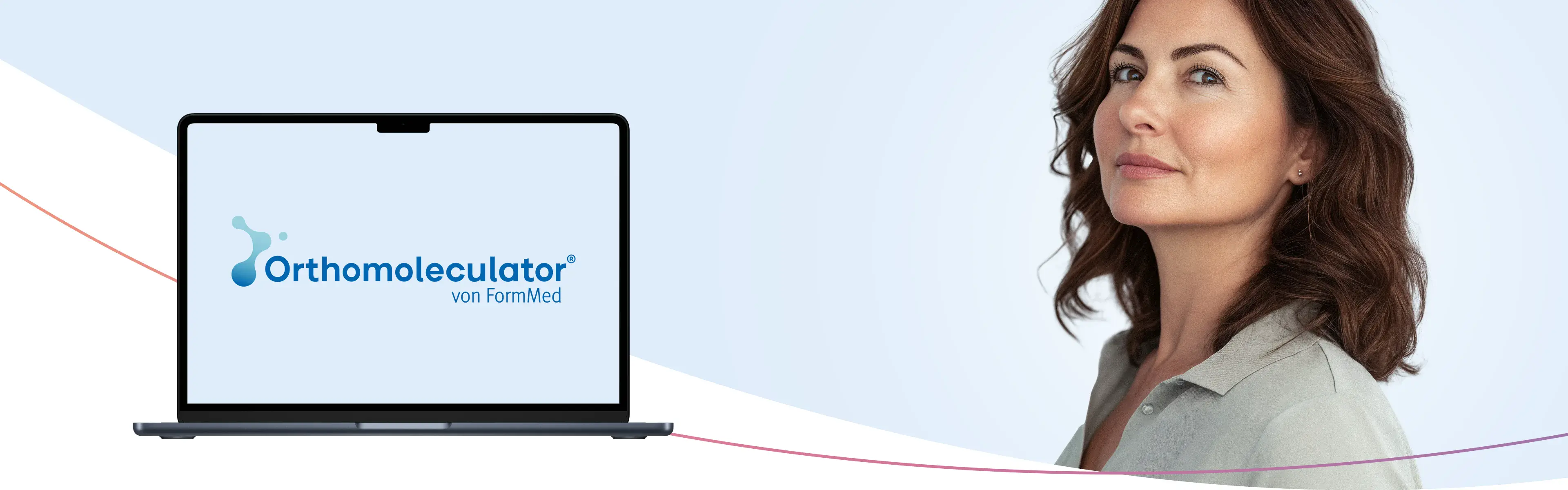
Perfekte Unterstützung für Ihre tägliche Arbeit: Mikronährstoff-Software FormMed Orthomoleculator®
Der FormMed Orthomoleculator® (OMCR) bietet Ihnen als FormMed Therapeut wertvolle Unterstützung für Ihre Mikronährstoff-Empfehlungen: Setzen Sie das gesamte Potenzial der Mikronährstoff-Medizin besonders einfach, sicher und schnell in eine erfolgreiche Behandlung mit FormMed Präparaten um! Der OMCR ist für Sie kostenfrei.
Die Vorteile des FormMed Orthomoleculator®:
- Über 200 Präparate-Empfehlungen für verschiedene Indikationen und Medikationen, individuell an Ihre Patienten anpassbar
- Hinweise auf mögliche Überdosierung für die langfristig sichere tägliche Zufuhr
- Überprüfung von Wechselwirkungen fbei Einnahme von Medikamenten
- Speichern von Kundendaten und Empfehlungen
- Ausdrucken von Rezepten, Patienten-Informationen und Einnahmeempfehlungen

Technische Informationen:
- OMCR für Windows ab Version 10 und für MacOS ab Version 10.15
- Der OMCR benötigt mindestens ein 64-Bit-Betriebssystem und 8 GB Ram
- Nach der Installation und dem erstmaligen Start können Sie bestehende Kundendaten importieren
- Regelmäßig Updates verfügbar
Download:
Zum Download der Software für Windows und MacOS
Bitte lesen Sie vor der Installation diese Anleitung.
Hinweis für Mac-User: Für die Installation ist die Prozessor-Art Ihres Rechners
wichtig: Intel oder ARM. Falls Sie nicht wissen, was bei Ihrem Rechner eingebaut ist, gehen Sie im Menü auf „Über
diesen Mac“. Bei Intel sehen Sie dann ein Element mit der Bezeichnung „Prozessor“, gefolgt vom Namen eines
Intel-Prozessors. Bei ARM sehen Sie ein Element mit der Bezeichnung „Chip“, gefolgt vom Namen des Chips, z. B. Apple
M1 Ultra. Wenn Sie auf der Seite zum Download sind, wählen Sie bitte den entsprechenden Button.
Fragen und Antworten zum OMCR
Welche Daten benötige ich für die Einrichtung des OMCR 4.0.0?
Sie benötigen Ihre FormMed Kundennummer und den Lizenzschlüssel. Falls Sie den OMCR bereits nutzen, haben Sie diesen Lizenzschlüssel vor der Erstinstallation als Anhang Ihrer Zugangs-E-Mail erhalten.
Wie installiere ich die Anwendung unter Windows?
1. Gehen Sie auf FormMed.de/OMCR und laden Sie die Anwendung herunter.
2. Nachdem Sie die aktuelle Version heruntergeladen haben, öffnen Sie die *.exe-Datei durch Doppelklick.
3. Akzeptieren Sie die Rahmenbedingungen und folgen den weiteren Schritten.
4. Zum Schluss klicken Sie auf Fertig.
Wie installiere ich die Anwendung unter MacOS?
1. Gehen Sie auf FormMed.de/OMCR und laden Sie die Anwendung herunter.
2. Bevor Sie die Anwendung installieren, sehen Sie bitte nach, welchen Prozessor Ihr Mac hat. Klicken Sie dafür auf das Apple-Logo oben links und dann auf Über diesen Mac.
a. Wenn Ihr Mac einen Intel-Prozessor hat, wählen Sie bitte die x64-Version der Anwendung aus.
b. Wenn Ihr Mac einen anderen Chip hat (z. B. M1, M2 oder M3), wählen Sie bitte die ARM-Version der Anwendung aus.
3. Nachdem Sie die richtige Version heruntergeladen haben, öffnen Sie die *.dmg-Datei durch Doppelklick.
4. In dem neuen Fenster, das sich öffnet, ziehen Sie einfach das Symbol der Anwendung in den Ordner Anwendungen. Damit ist die Installation abgeschlossen.
5. Die Anwendung befindet sich im Ordner Programme.
Die Installation auf meinem Mac funktioniert nicht. Woran kann das liegen?
Für Mac-User ist die Prozessor-Art Ihres Rechners wichtig: Intel oder ARM. Falls Sie nicht wissen, was bei Ihrem Rechner eingebaut ist, beachten Sie den vorherigen Punkt.
Wie kann ich Sicherheitskopien meiner Daten erstellen bzw. laden?
Zum Erstellen:
Wählen Sie im Menü Datensicherung → Sicherungsdatei erstellen. Es öffnet sich ein Fenster. Wählen Sie den Ordner aus, in dem Sie Ihre Sicherheitskopie ablegen wollen. Nach erfolgreichem Sichern der Daten erscheint in der Anwendung ein Fenster, das Sie informiert, dass die Absicherung fehlerfrei funktioniert hat.
Zum Laden:
Wählen Sie im Menü Datensicherung → Sicherungsdatei laden. Es öffnet sich ein Auswahlfenster. Wählen Sie eine Ihrer vorherigen erstellten Sicherungsdateien aus. Nach erfolgreichem Laden der Daten erscheint in der Anwendung ein Fenster, das darauf hinweist, dass alles funktioniert hat.
Wie häufig wird der OMCR aktualisiert?
Wir aktualisieren den OMCR regelmäßig: wenn wir Präparate optimieren, neue Präparate entwickeln oder Präparate vom Markt nehmen und auch, wenn es neue wissenschaftliche Erkenntnisse gibt, die relevant für die Behandlung sind. Wenn Sie in der Navigationsleiste unter „Einstellungen“ auf den Menüpunkt „Auf Updates prüfen“ klicken, sehen Sie, ob Updates verfügbar sind. Darüber hinaus werden Sie nach Aktualisierungen per Dialogfenster gefragt, ob Sie ein Update installieren möchten.
Wie kann ich prüfen, ob mein OMCR auf dem neuesten Stand der Anwendung ist?
Über das Menü Einstellungen → Auf Updates prüfen können Sie prüfen, ob Sie die aktuelle Version installiert haben. Zusätzlich wird FormMed Sie auf Updates aufmerksam machen.
Wie kann ich die Anwendung auf die aktuelle Version aktualisieren?
Legen Sie bitte zunächst wie oben beschrieben eine Sicherheitskopie an. So wird sichergestellt, dass bei fehlerhaften Aktualisierungen Ihre Daten bei einer kompletten Neuinstallation wieder geladen werden können.
Prüfen Sie wie oben beschrieben, ob eine Aktualisierung nötig ist. Sollte ein Update verfügbar sein, klicken Sie zuerst auf Herunterladen und dann auf Jetzt aktualisieren. Bitte warten Sie einige Sekunden, bevor Sie den Button anklicken. So vermeiden Sie, dass eventuell noch Daten transportiert werden.
Bei Windows öffnet sich erneut der Installer. Geben Sie hier bitte denselben Ort an wie bei Ihrer ursprünglichen Installation und folgen den Anweisungen.
Bei MacOS wird die Anwendung automatisch geschlossen und im Hintergrund aktualisiert. Bitte haben Sie etwas Geduld. Es kann einige Sekunden bis hin zu einer Minute dauern. Die Anwendung startet nach der Aktualisierung automatisch neu.
Das Update lädt herunter, aber meine Anwendung aktualisiert sich nicht. Was kann ich tun?
Manchmal kann es beim Kopieren von Dateien auf MacOS (oder manchmal auch Windows) Probleme geben. Die Daten werden nicht richtig kopiert und der Vorgang wird abgebrochen.
Wenn die Aktualisierung bei Ihnen nicht funktioniert, versuchen Sie es bitte noch einmal. Sollte das zweite Mal auch nicht funktionieren, starten Sie die Aktualisierung nicht direkt über Jetzt aktualisieren, sondern über Später.
Danach beenden Sie die Anwendung komplett. Dazu klicken Sie in der Taskleiste unten mit der rechten Maustaste auf das Symbol der Anwendung und wählen Beenden aus. Warten Sie etwa eine Minute, bis alle Dateien im Hintergrund kopiert wurden. Die Anwendung sollte aktualisiert sein. Vergewissern Sie sich, dass sich die Versionsbezeichnung unten links geändert hat.
Sollte dies auch nicht helfen, kontaktieren Sie uns bitte unter Orthomoleculator@formmed.de.
Ich nutze noch eine ältere Version als 4.0.0. Kann ich meine bisherigen Kundendaten übernehmen?
Ja. Beim ersten Start des OMCR erscheint ein Fenster mit dem Titel „Import aus alter OMCR-Installation“. Hier klicken Sie auf den „Ok“-Button.
